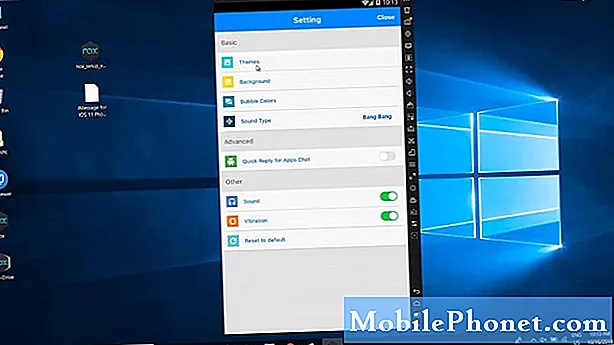Sisu
- Probleem 1: kuidas tehase lähtestamise kaitsest mööda minna Galaxy märkuses 5
- Probleem 2: Galaxy märkus 5 ei pääse Wi-Fi sisselogimiseks veebibrauserile volitamata tehase lähtestamise vea tõttu
- Probleem 3: Galaxy märkus 5 ei saa sündmust kalendrist kustutada
- Probleem 4: Galaxy märkus 5 ei saa 4G / LTE-ga ühendust luua
- Probleem 5: Galaxy märkusest 5 ei leia saatmata e-posti aadressi
Tere kõigile! Tere tulemast teise # GalaxyNote5 postituse juurde. Neile, kes külastavad regulaarselt meie saiti, peaksite juba praegu teadma, et need probleemid on võetud teiste märkuse 5 kasutajate nagu teie aruannetest.
Probleem 1: kuidas tehase lähtestamise kaitsest mööda minna Galaxy märkuses 5
Tere, selle Vishnu siin. Lugesin just teie artiklit Samsungi märkuses 5 Gmailist mööda hiilimise kohta. Isegi ma proovisin seda teha, kuid see ei tööta minu jaoks. Ma olin APK-faili alla laadinud ja hoidnud seda oma pensüstelis. Pärast seda ühendasin pliiatsiseadme OTG-kaabli kaudu oma märkusega 5, kuid uurija ei avane üldse. Isegi proovisin kasutada muud pensüstelit ja OTG-kaablit. ka maadeavastaja ei avane üldse. Kas saaksite mind selles küsimuses aidata. - Višnu
Lahendus: Tere Vishnu. Juhend, mille lugesite tehaseseadete lähtestamise kohta, peab olema juba aegunud. Selle kirjutamise ajal pole Samsungil ja Google'il ametlikku viisi, kuidas taastada juurdepääs seadmele, mille FRP on lukustanud, nii et teil pole õnne. Praegu peaks toimima ainus viis, kui sisestate õiged Google'i konto mandaadid.
Kogu veebis on mitteametlikke juhendeid, mis võivad teid aidata, seega soovitame teil siiski külastada Youtube'i, et vaadata mõnda videot, mis väidetavalt näitab, kuidas seda tööd teha. Me pole ühtegi neist mitteametlikest lahendustest proovinud, nii et me ei saa soovitada konkreetset lahendust.
Kui olete võimeline oma seadet vilkuma, võib see ka töötada. Veenduge, et teete lisauuringuid selle kohta, kuidas püsivara korralikult välgutada, et vältida telefoni müüritamist.
Probleem 2: Galaxy märkus 5 ei pääse Wi-Fi sisselogimiseks veebibrauserile volitamata tehase lähtestamise vea tõttu
Pärast minu märkuse 5 tugevat lähtestamist ei paista ma võrgulehte läbivat. Kui proovin võrguga ühenduse luua, ilmub see üles: volitamata tehaseseadete lähtestamise tõttu ei saa WiFi-sisselogimiseks veebibrauserit juurde pääseda. - Michellex0629
Lahendus: Tere, Michellex0629. Me saame selle vea kohta harva aruandeid, kuid oleme nüüd kindlad, et mõni järgmistest põhjustas selle:
- keegi üritas seadet tehases lähtestada, kuid ei suutnud esitada õigeid Google'i konto mandaate
- keegi tegi ebaõnnestunud vilkumisprotseduuri
Kuna teie juhtum näib kuuluvat esimesse stsenaariumi, on ainus viis, kuidas oma telefonile uuesti juurde pääseda, õigete Google'i konto mandaatide sisestamine. Õigete volituste olemasolu kontrollimiseks proovige teises seadmes nimetatud kontole sisse logida. Kui saate sinna sisse logida praeguse kasutajanime ja parooli abil, peab teie märkusel 5 olema erinev Google'i konto. Pidage meeles, et saate oma Google'i kontole sisse logida ilma Gmaili kontot kasutamata. Püüdke meeles pidada nii hästi kui võimalik, kui proovisite oma kontole varem lisada alternatiivse e-posti aadressi, kuna see võib olla teie seadme avamise võti. Teisisõnu, kasutate märkuse 5 jaoks oma Google'i kontol mitte-Gmaili e-posti aadressi.
Probleem 3: Galaxy märkus 5 ei saa sündmust kalendrist kustutada
Tere. Töötan rakendusega, kus lisan kalendrisse sündmuse ja kustutan sündmuse samast rakendusest. see töötab hästi kõigis seadmetes. Kuid probleem on Samsungi seadmetes. Tundub, et probleem pärineb S Plannerilt. Kui kustutan sündmuse, kustutab see kalendri (nii Google'i kalender kui ka S Planner). aga kui pärin, näitab see, et sündmust ei kustutata. Nii et ma ei saa sama sündmust uuesti lisada. See probleem on ainult Samsungi seadmetes. Palun soovitage mulle lähenemist või mõnda häkkimist, kui neid on. Ootan vastust. - Vikesh Vasanth Rao
Lahendus: Tere, Vikesh. Teie Samsungi seadmes võib olla viga kalendrirakendusega. Pühkige probleemiga rakenduse vahemälu ja andmed ning vaadake, kas see töötab. Enne kalendri sünkroonimist pilvega veenduge, et saaksite rakenduse pärast andmete kustutamist lihtsalt uuesti sünkroonida. Näiteks kui töötate Google'i kalendrirakendusega, veenduge, et lähete alla Seaded> Pilv ja kontod> Kontod> Google> [teie konto]> Sünkrooni kalender. See tagab, et loote oma kalendri varukoopia Google'i serveritesse. Pange tähele, et rakenduse andmete kustutamine on desinstallimise virtuaalne ekvivalent, seega on rakenduse andmete varundamine kriitilise tähtsusega.
Allpool on juhised rakenduse vahemälu ja andmete pühkimiseks (selles järjekorras). Esmalt proovige vahemälu pühkida. Kui probleem püsib ka pärast seda, pühkige need andmed.
- Avage menüü Seaded kas märguandevarju kaudu (rippmenüü) või rakenduse sahtlis oleva rakenduse Seaded kaudu.
- Liikuge jaotisse „Rakendused”. Android 6 või 7 OEM-i nahaga versioonides võib selle ümber nimetada näiteks Applications või Application Manager.
- Seal olles klõpsake rakendusel.
- Nüüd näete loendit asjadest, mis annavad teile teavet rakenduse kohta, sh salvestusruum, load, mälukasutus ja muu. Need on kõik klõpsatavad üksused. Klõpsake valikul Salvestusruum.
- Nüüd peaksite seda selgelt nägema Tühjenda vahemälu ja Kustuta andmed rakenduse nupud.
Probleem 4: Galaxy märkus 5 ei saa 4G / LTE-ga ühendust luua
Hiljuti tekkis mul probleem oma SAMSUNG GALAXY NOTE 5 mobiilse andmesideühendusega. Tundub, et minu 4G ei tööta üldse ja Interneti-ühendus katkeb mobiilse andmeside kaudu. Olen proovinud telefoni käivitada turvarežiimis ja jälgida mobiilset andmesideühendust ning see näitab H ja H +, kuid ühendus on võrguühenduseta. Palun nõusta. käivitage telefon turvarežiimis ja jälgige. - Amy
Lahendus: Tere, Amy. On mitmeid võimalikke põhjuseid, miks mobiilne andmeside ei tööta. Arutleme kõigi nende põhjuste üle lühidalt ükshaaval.
Vaja on seadme taaskäivitamist. Nutitelefonid on põhimõtteliselt arvutid, kuid erinevalt nende suurematest PC- ja Mac-sugulastest kipuvad nad töötama päevi, nädalaid, kuid või isegi aastaid korraga. Mõnikord võib kogu see pikaajaline töö põhjustada ebaloogilisi protsesse, mis ajavad opsüsteemi segadusse. Süsteemi taaskäivitamise lubamine võib mõnikord imet teha, nii et lihtsalt tehke seda.
Kontrollige võrguseadeid. Soovite veenduda, et lähete üle telefoni võrguseadetest ja seade on seadistatud vastu võtma LTE- või 4G-signaale. Seda saate teha, minnes alla Seaded> Ühendused> Mobiilsidevõrgud> Võrgurežiim. Võrgurežiim peaks näitama, et valitud on LTE või 4G. Kui see ütleb ainult 3G või 2G, vahetage see millekski, millel on 4G või LTE.
Kontrollige APN-i (pöörduspunkti nimed). Selleks, et seade saaks Interneti-ühenduse loomisel kasutada võrgu infrastruktuuri, on vaja korralikku APN-i konfiguratsiooni. Kui teil pole selle seadistamiseks käepärast juhendit, pöörduge oma operaatori poole.
SIM-kaart on halb. Nagu teie probleem, on SIM-kaardi kahjustatud või talitlushäire üks levinumaid põhjuseid. Proovige praegune SIM-kaart teise seadmesse sisestada, et näha, kas see töötab või mitte. Kui probleem juhtub teises seadmes, külastage kohalikku operaatoripoodi ja asendage SIM-kaart.
Installige Androidi ja rakenduste värskendused. Sõltumata sellest, kas usute värskendustesse või mitte, soovitame tungivalt veenduda, et teie seadmel töötab uusim Androidi versioon. Mõned värskendused toovad kaasa ka teadaolevate vigade parandused ja modemi püsivara täiustused.
Pange tähele ka seda, et ühildumatud või aegunud rakendused võivad põhjustada igasuguseid probleeme. Veenduge, et installite ainult häid ja kõik on ajakohased.
Tehke tehase lähtestamine. Kui olete nii kaugele jõudnud, siis ärge kartke seadme tehaseseadetele lähtestada. See ei aita mitte ainult tarkvaraprobleemide kontrollimisel, vaid ka selle kinnitamisel, kas mõni rakendus on selles süüdi. Kui soovite teada, kas mõni rakendus põhjustab mobiilse andmeside tõrke, proovige mitte midagi pärast tehaseseadete lähtestamist installida. Kui mobiilne andmeside töötab hästi, panustate, et üks rakendustest on problemaatiline.
Allpool on toodud märkuse 5 tehases lähtestamise juhised.
- Lülitage Samsung Galaxy Note 5 täielikult välja.
- Hoidke kõigepealt nuppu Helitugevuse suurendamine ja Kodu ning hoidke all toitenuppu.
- Hoidke kolme nuppu all ja kui kuvatakse teade „Samsung Galaxy Note5”, vabastage toitenupp, kuid hoidke ülejäänud kahte.
- Kui Androidi logo kuvatakse, vabastage nii helitugevuse suurendamise kui ka kodu nupud.
- Teade „Süsteemivärskenduse installimine” kuvatakse ekraanil 30–60 sekundit, enne kui kuvatakse Androidi süsteemi taastekuva koos selle valikutega.
- Kasutage valiku esiletõstmiseks helitugevuse vähendamise klahvi Jah - kustutage kõik kasutajaandmed ja vajutage selle valimiseks toitenuppu.
- Kui protsess on lõpule jõudnud, kasutage helitugevuse vähendamise klahvi, et tõsta esile valik „Taaskäivitage süsteem kohe” ja vajutage telefoni taaskäivitamiseks toitenuppu.
- Taaskäivitamine võib veidi aega võtta, kuid ärge muretsege ja oodake, kuni seade aktiveerub.
Võtke ühendust oma operaatoriga. Eeldame, et pole ühtegi kontoga seotud probleemi, mis võib takistada mobiilse andmeside, eriti 4G-võrgu töötamist, kuid kui kõik ülaltoodud toimingud ei toimi üldse, peab selle taga olema võrguprobleem. Sel juhul peaksite küsima oma operaatorilt tuge. Kui nad ütlevad, et teie piirkonnas asuv 4G-võrk töötab ja teie kontol pole blokeeringuid, mis peaksid mõjutama, millist võrku saate, siis peab see olema riistvaraprobleem. Igal juhul peaks teie operaator aitama teil seda probleemi lahendada. Kui telefon kuulub nende tellimusse, võite nõuda telefoni asendamist. Kui teie märkus 5 ostsite ise, peaksite remondi või asenduse saamiseks pöörduma Samsungi poole.
Probleem 5: Galaxy märkusest 5 ei leia saatmata e-posti aadressi
Tere. Saatsin täna meili oma märkusest 5. E-kirja lisasin veel 3 inimest. Sain tõrketeate ja sain aru, et üks e-posti aadress on vale. Läksin meili uuesti saatma, veendumaks, et nad selle said, ja seda pole kusagil. Olen kõik kaustad läbi vaadanud ja neid pole. E-post on väga oluline ja vajab seda minu dokumentide jaoks. Olen mitu tundi otsinud. Kuidas seda teavet hankida? - Kekegranville
Lahendus: Tere, Kekegranville. E-posti kliendil, nagu ka Samsungi märkuse 5 seadme e-posti rakendusel, on kaustad, mis on mõeldud saadetud või saatmata e-kirjade salvestamiseks. Kui otsite edukalt saadetud sõnumit, peaksite minema aadressile Saadetud kausta. Kui järgite seda, mille saatmine ebaõnnestus, Väljundkast loodi sellise sündmuse jaoks. Juhul, kui seade sõnumi koostamise ajal äkki toite kaotab, peaksite saama lõpetamata tähte vaadata Mustandid kausta. Otsingu hõlbustamiseks proovige arvutis oma e-kirjale sisse logida ja otsida sõnumi jaoks käsitsi sobivaid kaustu.